ハードウェアアクセラレーション設定をチェックします
- [設定]>[詳細]>[ハードウェアアクセラレーション] の順に移動します。
- ハードウェアアクセラレーション用に2つの設定があります:自動およびオフ。
デフォルトの設定自動を選択します。
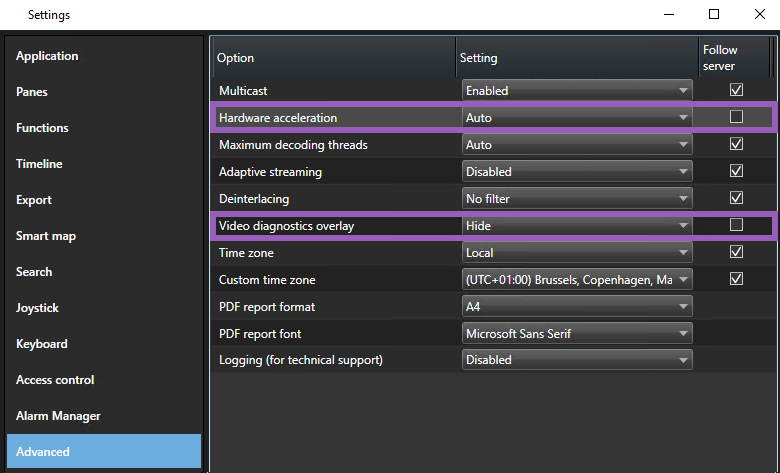
- ビデオ診断オーバーレイに進みます。
- ハードウェアアクセラレーションに使われたGPUリソースを含む、ストリームの現状を閲覧するには、レベル2を選択します。
-
[システムモニター]を使用して、現在のXProtect Smart Clientデコーディングパフォーマンスを確認します。クライアントリソースのモニターをご参照ください。
この設定はすべてのビューアイテムに適用されます。非表示がデフォルトの設定です。
ハードウェアアクセラレーションのための、ビデオ診断オーバーレイステイタスは以下のいずれかです:Intel、NVIDIAまたはOff。
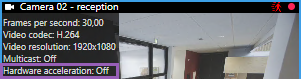
ステータスが[オフ]の場合は、可能であればハードウェアアクセラレーションを有効にできるようコンピュータの調整し、すべてのハードウェアアクセラレーションリソースが活用されていることを確認してください。

